이 대화상자에서는 모델에서 선택한 영역을 리메쉬할 수 있습니다.
인접한 삼각형을 리메쉬하여 피처 표현의 정확도를 개선하려면 영역 리메쉬 명령을 사용하십시오. Dual Domain 모델의 경우 모델의 양쪽에서 삼각형을 리메쉬하는 것이 좋습니다. 이렇게 하려면 전면 개체 선택 옵션  이 해제되어 있는지 확인하십시오.
이 해제되어 있는지 확인하십시오.
주: 영역 리메쉬 명령은 삼각형 요소에서 작동하지만 4면체 메쉬에서는 사용할 수 없습니다. 3D 모델의 경우 4면체 리메쉬 도구 를 사용하십시오.
이 도구를 사용하려면  를 클릭하십시오.
를 클릭하십시오.
주: 많은 메쉬 수정 도구는 절점 선택 또는 조작과 관련이 있습니다. 제품의 절점이 표시되고 레이어 분할창에서 필요한 레이어를 활성화하여 선택할 수 있는지 확인하십시오.
대화상자 요소
- 리메쉬할 개체 선택
- 지정한 모서리 길이 또는 스케일 조정 슬라이더 컨트롤을 통해 변경할 영역을 지정합니다.
- 대화상자에 개체 번호를 입력하거나 리메쉬할 영역을 선택하십시오.
- 모서리 길이
-
- 시작: 기존 모서리 길이
- 끝: 선택한 모서리 길이. 이 값은 수동으로 입력하거나 스케일 조정 슬라이더 조정을 반영하도록 업데이트할 수 있습니다.
- 미리보기
- 미리보기 버튼을 클릭하여 수동으로 입력한 모서리 길이에 따라 생성되는 변경 사항을 확인하십시오. 새로운 메쉬 절점이 기존 메쉬에 오버레이되어 제안된 변경 사항의 영향을 평가할 수 있습니다.
-
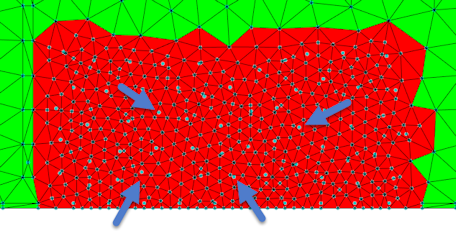
- 이러한 변경 사항은 적용 버튼을 클릭한 다음에야 적용됩니다.
- 스케일 조정
- 슬라이더 스케일을 조정하여 선택한 영역에서 모서리 길이 변경의 영향을 확인하십시오. 원래 절점이 일반적으로 기본 메쉬와 정렬되지 않는 큰 절점으로 모델에 표시됩니다. 이 기본 메쉬
- 새로 만들기
- 이 기능은 새 요소를 만드는 경우에만 해당됩니다. 리메쉬 도구를 기존 요소에 적용할 때는 이 기능을 사용할 수 없습니다.
- 필터
- 리메쉬할 영역을 선택할 때 빔 요소나 냉각관과 같은 다른 메쉬 요소를 실수로 선택할 수 있습니다. 필터를 삼각형으로 설정하면 제품 메쉬만 강조표시됩니다.